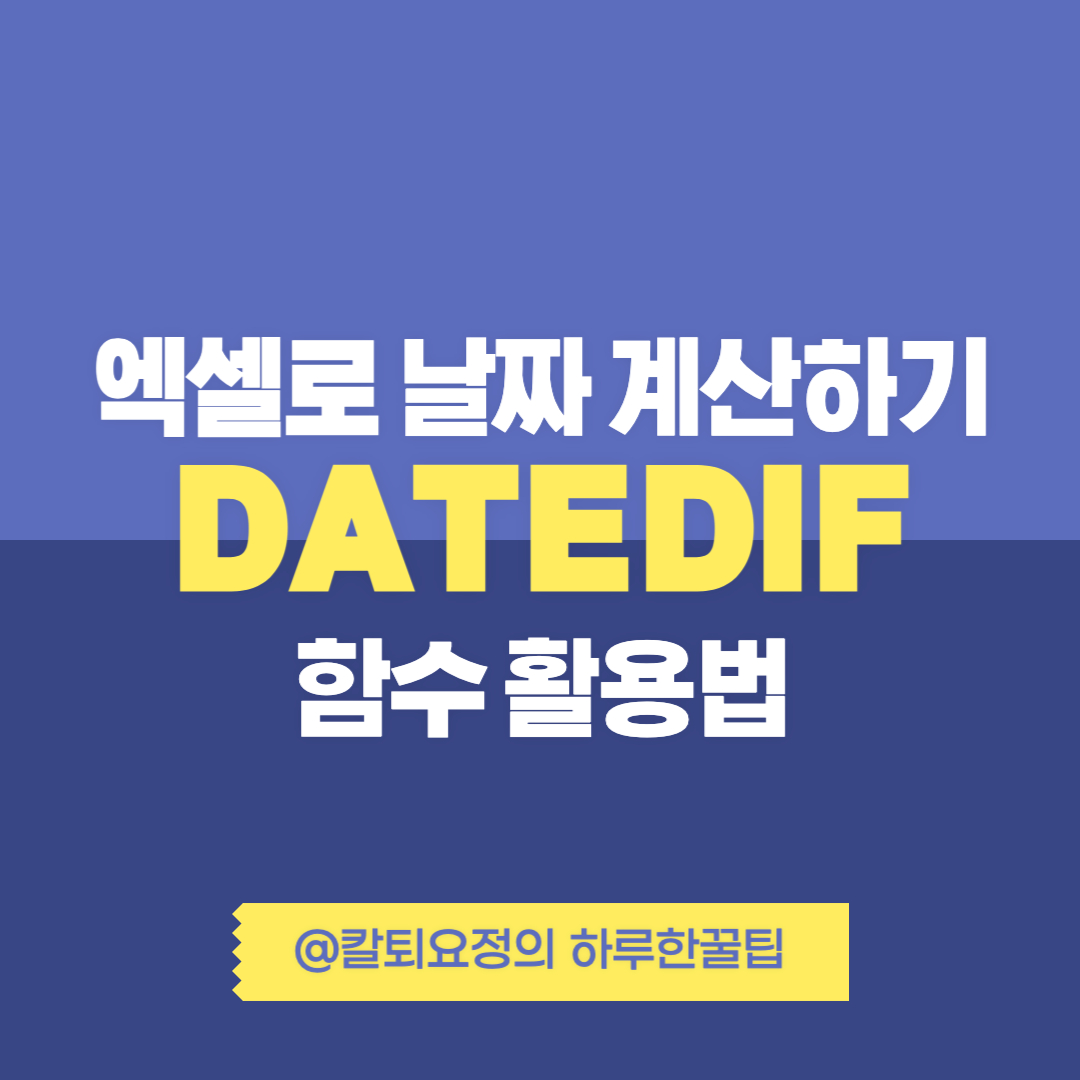
엑셀로 데이터를 정리하다 보면, 날짜를 계산해야 할 일이 생각보다 자주 발생합니다. 엑셀에서 날짜를 계산하는 것은 업무에서 자주 필요한 기능 중 하나입니다. 예를 들어, 입사일부터 현재까지 근속 연수를 계산하거나 두 날짜 사이의 근무 일수를 구하는 것과 같은 작업이 필요할 수 있습니다.
이번 글에서는 저 칼퇴요정과 함께 날짜 간격을 계산할 때 유용하게 사용할 수 있는 DATEDIF 함수의 사용법에 대해 알아보고, 업무에서 유용하게 활용할 수 있는 예시를 함께 살펴볼게요!

1. DATEDIF 함수의 기본 구조 : 날짜 사이의 간격 구하기
DATEDIF(Date Difference) 함수는 두 날짜 사이의 간격을 구하는 함수입니다. 두 날짜 사이의 년, 월, 일수를 한 번에 계산해 주는 아주 찰떡같은 함수로, 근무일수 등을 구할 때 매우 유용하게 사용되며 사용법 또한 간단합니다.
📌 DATEDIF 함수의 기본 구조
=DATEDIF(시작일, 종료일, 단위)
* 시작일(Start Date): 기준이 되는 날짜
* 종료일(End Date): 비교할 날짜
* 단위(Unit): 계산할 단위를 지정하는 값
📌 DATEDIF 함수 단위 알아보기
| 단위 | 설명 |
| Y | 연도 차이 계산 |
| M | 개월 차이 계산 |
| D | 일 수 차이 계산 |
| YM | 년도를 무시하고 개월 차이 계산 |
| YD | 년도를 무시하고 일 수 차이 계산 |
| MD | 개월과 년도를 무시하고 일 수 차이 계산 |
2. DATEDIF 함수 사용 예시 : 근속 년수 계산하기
회사에서 직원의 입사일과 현재 날짜를 비교하여 근속 연수를 계산할 때 사용할 수 있습니다.
=DATEDIF(A2, TODAY(), "Y")
* A2: 입사일이 입력된 셀
* TODAY(): 현재 날짜
* "Y": 연도 차이를 계산

이렇게 각 직원들의 입사일이 날짜 형태로 입력되어 있다면, 오른쪽 [근속년수] 칸에 DATEDIF 함수를 걸어 매우 간단하게 한 번에 모든 직원들의 근속연수를 계산할 수 있게 되는 것이죠.

이렇게 근속년수 칸에 제가 걸어둔 함수를 보면, 위에서 알려드린 것처럼 DATEDIF(입사일이 적힌 셀, TODAY(), "Y")라고 적혀있죠? 입사일로부터 오늘까지, 총 몇 년("Y")인지 계산해 주는 함수입니다. 동일한 원리로, 몇 달인지 계산하고 싶다면 "M"을, 며칠인지 계산하고 싶다면 "D"를 입력해 주면 되겠죠?

위 엑셀에서 "Y"만 "D"로 바꿔서 다시 드래그해 보았습니다. 이렇게 근속연수가 근속일수로 바뀌는 것을 볼 수 있습니다. 프로젝트가 시작된 지 얼마나 되었는지, 등의 날짜를 구할 때도 유용하게 사용될 수 있습니다.
3. DATEDIF 함수에서 YM/YD/MD 의 사용법
DATEDIF 함수에서 쓰이는 단위 중, 아래 세 가지는 연도와 개월을 무시하는 함수인데요, 이게 과연 무슨 뜻인지 한번 알아볼게요!
| YM | 년도를 무시하고 개월 차이 계산 |
| YD | 년도를 무시하고 일 수 차이 계산 |
| MD | 개월과 년도를 무시하고 일 수 차이 계산 |

앞에서 예시를 들었던 엑셀에서, 다른 부분은 다 그대로 두고, "Y"를 "YM"으로만 바꿔서 적용했을 때의 결괏값입니다. 함수는 =DATEDIF(입사일이 입력된 셀, TODAY(), "YM") 이 되겠죠? 이 때 나오는 결괏값을 보면, 2008년이든, 2020년이든, 2021년이든 연도는 중요하지 않고, 지금이 1월이기 때문에 2월에서 1월까지 총 몇 개월 차이가 나는지를 계산한 값입니다. 2 -> 1은 11개월, 4 -> 1은 9개월, 어떤 계산법인지 아시겠죠?
사실 아직까지 저는 업무에서 이 함수를 사용해야 하는 경우는 없었어요. 어떤 경우에 사용될지는 잘 모르겠지만, 엑셀에서 이런 함수를 만들었다면 반드시 필요한 순간이 있는 겁니다. (엑셀 맹신자) 위와 같이 년도를 무시하고 개월수만 구하고 싶을 땐, 위 함수를 사용해 주세요!
4. 참고 : DATEDIF 함수 사용 시 주의사항
(1) 함수 자동 완성 지원 ❌
참고로, 엑셀에서는 DATEDIF 함수를 공식적으로 제공하지 않기 때문에 함수 입력 시 다른 함수들처럼 자동 완성이 되지 않습니다. 하지만 수식은 정상적으로 작동하니 걱정하지 않으셔도 됩니다. 제가 위에서 알려드린 수식을 입력하면, 자동으로 계산되는 것을 발견하실 수 있을거에요!
(2) 시작일이 종료일보다 뒤에 있으면 엑셀 오류 발생
당연한 이야기인데요, DATEDIF 함수는, 시작일로부터 오늘까지 얼마나 지났는지 계산해 주는 함수입니다. 따라서, 시작일이 종료일보다 더 늦는 경우에는 오류가 발생합니다.
예를 들어, 오늘이 2025년 1월 30일인데, 2030년 1월 30일부터 오늘까지의 기간을 계산해달라고 한다면, 이 경우 에러가 발생하게 되기 때문에, 시작일은 반드시 오늘보다 과거가 되어야 합니다.
[ Summary ]
✓ DATEDIF 함수는 날짜 간격을 빠르게 계산할 수 있는 유용한 함수입니다.
✓ 연도, 개월, 일 단위로 구분해서 계산할 수 있어 활용도가 높습니다.
✓ 기본 형식은 DATEDIF(시작일, 종료일, 단위)입니다.
엑셀에서 날짜를 계산하는 방법은 다양하지만, DATEDIF 함수만 잘 활용해도 업무 효율을 크게 높일 수 있습니다. 이 함수를 적절히 활용하면, 직장인들이 자주 필요한 근속 연수 계산, 프로젝트 일정 관리, 급여 계산 등 다양한 업무에 활용할 수 있습니다.
앞으로는 엑셀로 날짜를 계산할 때 꼭 DATEDIF 함수를 활용해 보세요!
'직장인 업무꿀팁' 카테고리의 다른 글
| 엑셀 숨긴 셀 제외하고 합계 구하는 방법 (0) | 2025.02.02 |
|---|---|
| 엑셀 특정 글자 포함한 셀 필터링하기 : 엑셀 Search 함수 활용법 (0) | 2025.02.01 |
| 캔바(Canva)로 인포그래픽 제작하는 방법 알아보기 (0) | 2025.01.20 |
| Notion, OneNote, Evernote 사용법과 장단점 비교 (0) | 2025.01.19 |
| 트렐로(Trello)주요 기능과 트렐로(Trello)로 업무일정 관리하는법 (1) | 2025.01.19 |



